به وسیله
نرم افزار پیکستا میتوانید شبکه اجتماعی
اینستاگرام را بر روی
ویندوز کامپیوتر و لپ تاپ خود نصب کنید.خیلی از کاربران در خواست آموزش تصویری برنامه ی پیکستا را داده بودند که شما می توانید در ادامه ی مطلب آن را مشاهده کنید
به وسیله
نرم افزار پیکستا میتوانید شبکه اجتماعی
اینستاگرام را بر روی
ویندوز کامپیوتر و لپ تاپ خود نصب کنید.خیلی از کاربران در خواست آموزش تصویری برنامه ی پیکستا را داده بودند که شما می توانید در ادامه ی مطلب آن را مشاهده کنید
1.ابتدا آخرین ورژن نرم افزار Pokki را دانلود و نصب کنید.

2 : پس از دانلود محتوای فایل فشرده را از زیپ خارج کرده و بر روی فایل نصبی نرم افزار کلیک کنید .
3: اگر میخواهید نرم افزار
Pokki به عنوان استارت منوی پیشفرض ویندوز شما انتخاب شود تیک گزینه
Use Pokki As My Start Menu را زده و روی گزینه
Continoue کلیک کنید.
4 : منتظر بمانید تا کار نصب به پایان برسد.
5 : پس از نصب و اجرای نرم افزار Pokkie در قسمت جستجوی برنامه ها نام Pixsta را سرچ کنید و بر روی install کلیک کنید

6: پس از نصب روی آیکون برنامه Pixsta کلیک کنید:

7 : صفحه ای مانند عکس زیر برایتان باز میشود ، روی login with instagram کلیک کنید:

8 : در صفحه بعدی یوزر نیم و پسورد اینستاگرام خود را مانند شکل زیر وارد کنید :
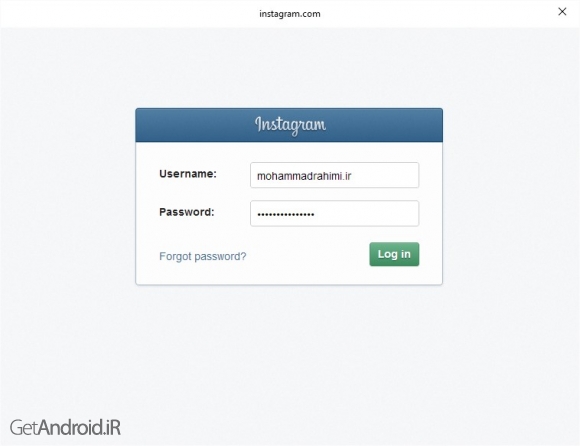
9 : اگر یوزرنیم و پسورد شما صحیح بود به صفحه بعدی مانند شکل زیر منتقل میشوید ، روی گزینه Authorize کلیک کنید :

10 : تبریک میگوییم ، شما با موفقیت اینستاگرام را بر روی کامپیوتر خود نصب کردید :
با تشکر از سایت خوب گت اندروید
***




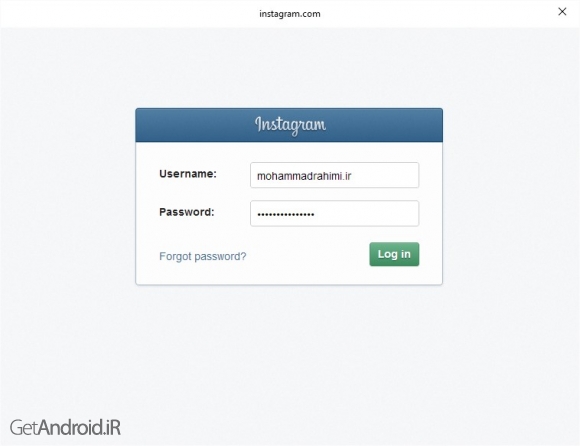





 ناشناس
ناشناس